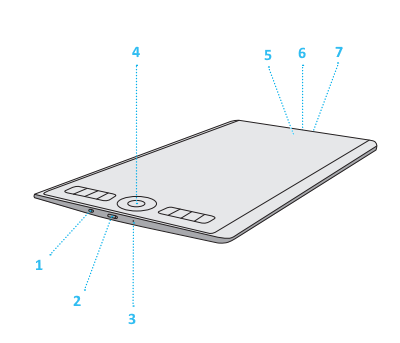Wacom Intuos Proの機能
Wacom Intuos Proの機能
- タッチホイール(Touch Ring)のセンターボタン
- Bluetoothで接続されているときに押すと、デバイスがスリープ状態から復帰します。
- 3秒間押し続けると、Bluetoothでペアリングします。
- 用紙スケッチ中に押すと、新しいページを開始します。
- 用紙スケッチ中に2回押すと、新しいレイヤーを開始します。
- 押すと、タッチホイールに割り当てた操作を切り替えます。
- センターボタンを押すと、タッチホイールの周りのランプが動き、操作が切り替わります。
- Touch Ring
- また タッチホイールを使用したり、リングの周囲を指でスライドしたりできます。
- Bluetoothの電源ボタン
- Bluetoothで接続されているときに2秒間押し続けると、デバイスの電源がオンまたはオフになります。
- デバイスをオンにすると、Touch Ringランプが点灯します。デバイスをオフにすると消灯します。
- Bluetoothで接続されているときに押すと、デバイスがスリープ状態になるか、またはスリープ状態から復帰します。
- Touch Ringランプはデバイスが復帰すると点灯し、スリープ状態になると消灯します。
- エクスプレスキー:キーストロークやボタンクリック、修飾キーなどの操作を割り当てることができます .ExpressKeyを押すと、そのキーに割り当てた操作へのショートカットとして機能します。
- 読取可能範囲:読取可能範囲は、ペン、タッチ、用紙スケッチで操作するデバイス上のエリアです。デバイス面上の4隅のマーカーで示されます。
- ワコムストアから入手できるオーバーレイシートを使うと、読取可能範囲のテクスチャを変更できます。オーバーレイシートの裏面にある保護シートを剥がし、粘着面を下に向けてデバイス面に置きます。オーバーレイシートの表面にある保護シートを剥がしたら、カスタマイズされた表面で作業を開始できます。
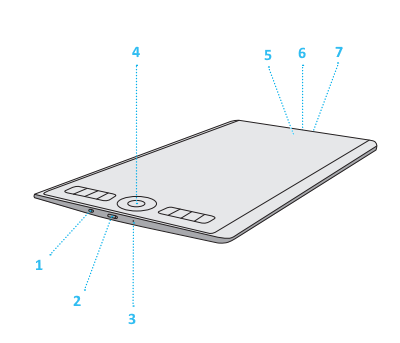
| 番号 |
アイテム |
| 1 |
タッチ入力用のオン/オフスイッチ |
| 2 |
Bluetoothの電源ボタン |
| 3 |
リセットボタン |
| 4 |
Touch Ringのセンターボタン |
| 5 |
電池およびBluetoothランプ |
| 6 |
USBポート |
| 7 |
ペンテザー取り付けスロット |